امروزه با گسترش اینترنت ADSL و شبکه های وایرلس در بسیاری از خانه ها و محیط های اداری ، حفظ امنیت این شبکه ها بسیار ضروری بنظر میرسد .
شاید برای شما نیز پیش آمده باشد و یا اینکه از اطرافیان خود شنیده باشید که به مرور زمان از حجم اینترنت کم شده بدون آنکه مصرفی از آن داشته باشید . این موضوع می تواند بسیار کلافه کننده و یا حتی زیان ها مالی بسیاری بهمراه داشته باشد .
با چند راهکار ساده که در ادامه معرفی می شود ، می توان جلوی نفوذ اکثر حملات هکرها و افراد سود جو را گرفت .
نکته : بدلیل استفاده اکثر کاربران از مودم هایی tp-link ، در مثال ها از این مدل استفاده شده است . در بقیه مدل ها غالبا فرق چندانی نداشته و می تونید با یه جستجو کوتاه در اینترنت مدل مشابه را بیابید .
قدم اول : در زمان های بلا استفاده مودم خود را خاموش کنید.
ابتدا باید بدانید که همیشه رعایت امنیت در شبکه از پایه ای ترین قدم ها شروع میشود . با خاموش کردن مودم وایرلس خود در ساعاتی که در منزل نیستید و یا استفاده ای از آن نمی کنید می توانید از نفوذ هکرها به شبکه خود جلوگیری کنید .
قدم دوم : پسورد تنظیمات مودم را تغییر دهید.
در اکثر مودم ها با اتصال به آن و زدن IP = 192.168.1.1 در صفحه جستجوگر خود می توانید وارد صفحه تنظیمات مودم شوید . برای ورود پسوردی نیاز دارد که بصورت پیشفرض یوزر و پسورد آن admin است .
بهتر است برای امنیت بیشتر این پسورد عوض شود . زیرا در صورتی که شخصی بتواند در شبکه ما نفوذ کند براحتی وارد تنظیمات مودم نشود .
برای تعویض پسورد ورود مراحل زیر را انجام دهید :
وارد منوی Maintenance شده و در قسمت Administration می توانید پسورد جدید را انتخاب کنید .
شاید برای شما نیز پیش آمده باشد و یا اینکه از اطرافیان خود شنیده باشید که به مرور زمان از حجم اینترنت کم شده بدون آنکه مصرفی از آن داشته باشید . این موضوع می تواند بسیار کلافه کننده و یا حتی زیان ها مالی بسیاری بهمراه داشته باشد .
با چند راهکار ساده که در ادامه معرفی می شود ، می توان جلوی نفوذ اکثر حملات هکرها و افراد سود جو را گرفت .
نکته : بدلیل استفاده اکثر کاربران از مودم هایی tp-link ، در مثال ها از این مدل استفاده شده است . در بقیه مدل ها غالبا فرق چندانی نداشته و می تونید با یه جستجو کوتاه در اینترنت مدل مشابه را بیابید .
قدم اول : در زمان های بلا استفاده مودم خود را خاموش کنید.
ابتدا باید بدانید که همیشه رعایت امنیت در شبکه از پایه ای ترین قدم ها شروع میشود . با خاموش کردن مودم وایرلس خود در ساعاتی که در منزل نیستید و یا استفاده ای از آن نمی کنید می توانید از نفوذ هکرها به شبکه خود جلوگیری کنید .
قدم دوم : پسورد تنظیمات مودم را تغییر دهید.
در اکثر مودم ها با اتصال به آن و زدن IP = 192.168.1.1 در صفحه جستجوگر خود می توانید وارد صفحه تنظیمات مودم شوید . برای ورود پسوردی نیاز دارد که بصورت پیشفرض یوزر و پسورد آن admin است .
بهتر است برای امنیت بیشتر این پسورد عوض شود . زیرا در صورتی که شخصی بتواند در شبکه ما نفوذ کند براحتی وارد تنظیمات مودم نشود .
برای تعویض پسورد ورود مراحل زیر را انجام دهید :
وارد منوی Maintenance شده و در قسمت Administration می توانید پسورد جدید را انتخاب کنید .
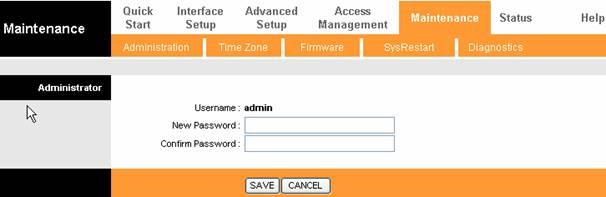
از این پس با زدن IP = 192.168.1.1 می توانید با پسورد جدید وارد تنظیمات خود شوید .
قدم سوم : پسورد قوی برای وایرلس خود انتخاب کنید .
یک هکر هرچقدر هم حرفه ای باشد ، با قرار دادن یک پسورد قوی می توان دیوار محکمی در مقابلش ایجاد کرد . طول پسورد از ترکیبی بودن آن مهمتر است . بهتر است پسوردی که انتخاب میکنید طولانی و از حروف و اعداد زیاد تشکیل شده باشد چون حدس زدن آن توسط هکر سخت تر می شود و برای بدست آوردن آن باید زمان زیادی را صرف کند .
از قرار دادن اعداد و اسم های معمولی مانند تاریخ تولد ، اسم و فامیل خودتان خودداری کنید . همچنین از قرار دادن اسامی که در دیکشنری می توان آنرا پیدا کرد . بهتر است اسم رمز از ترکیب چند اسم و یا اصطلاحی که خودتان آن را میدانید باشد .
برای تغییر اسم رمز مراحل زیر را انجام دهید :
یک هکر هرچقدر هم حرفه ای باشد ، با قرار دادن یک پسورد قوی می توان دیوار محکمی در مقابلش ایجاد کرد . طول پسورد از ترکیبی بودن آن مهمتر است . بهتر است پسوردی که انتخاب میکنید طولانی و از حروف و اعداد زیاد تشکیل شده باشد چون حدس زدن آن توسط هکر سخت تر می شود و برای بدست آوردن آن باید زمان زیادی را صرف کند .
از قرار دادن اعداد و اسم های معمولی مانند تاریخ تولد ، اسم و فامیل خودتان خودداری کنید . همچنین از قرار دادن اسامی که در دیکشنری می توان آنرا پیدا کرد . بهتر است اسم رمز از ترکیب چند اسم و یا اصطلاحی که خودتان آن را میدانید باشد .
برای تغییر اسم رمز مراحل زیر را انجام دهید :
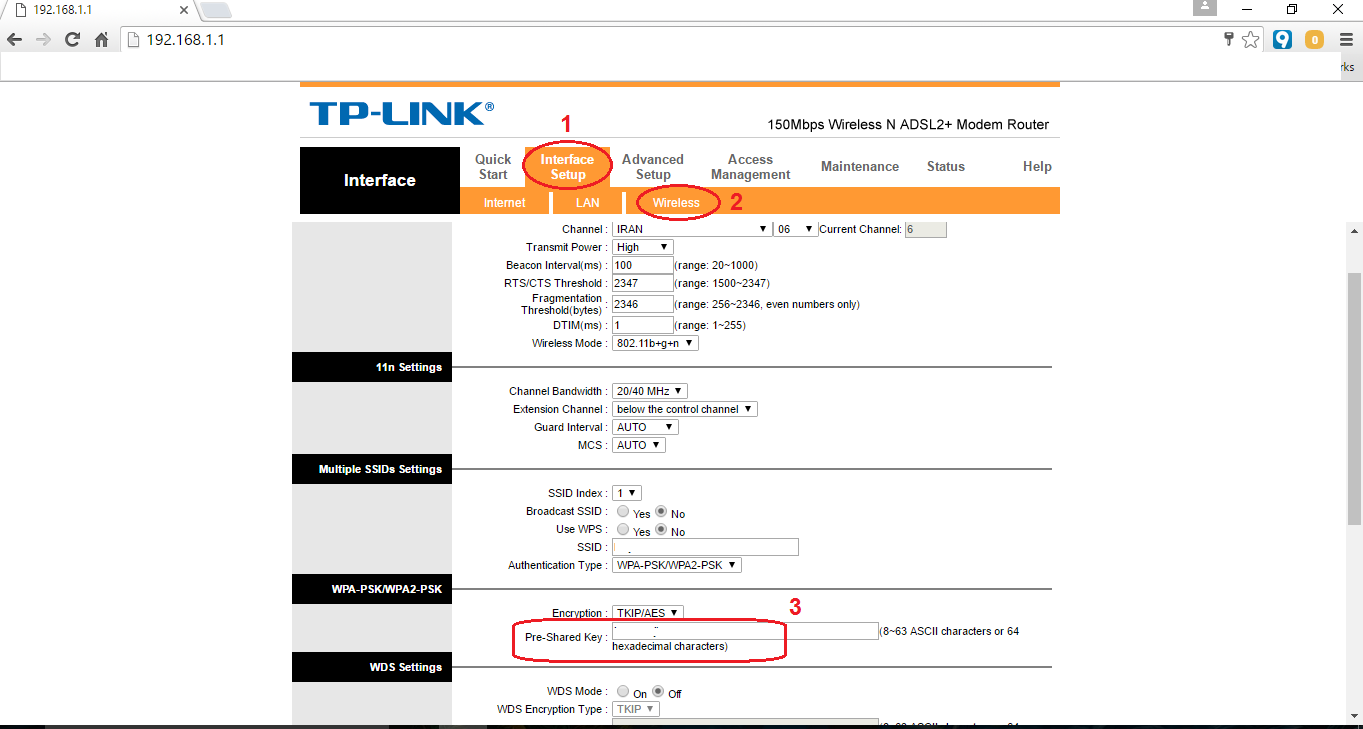
همانطور که در تصویر مشاهده می کنید ، حداقل تعداد کارکترهای پسورد باید ۸ عدد باشد .
قدم چهارم : انتخاب WPA2
تبادل پسورد بین کاربر و مودم و رمز گزاری آن می تواند به روش های مختلفی انجام شود . ساده ترین روش WEP بوده که رمز گشایی آن بسیار ساده است و پیچیده ترین آن WPA2 است .
برای انتخاب آن به روش زیر اقدام کنید :
قدم چهارم : انتخاب WPA2
تبادل پسورد بین کاربر و مودم و رمز گزاری آن می تواند به روش های مختلفی انجام شود . ساده ترین روش WEP بوده که رمز گشایی آن بسیار ساده است و پیچیده ترین آن WPA2 است .
برای انتخاب آن به روش زیر اقدام کنید :
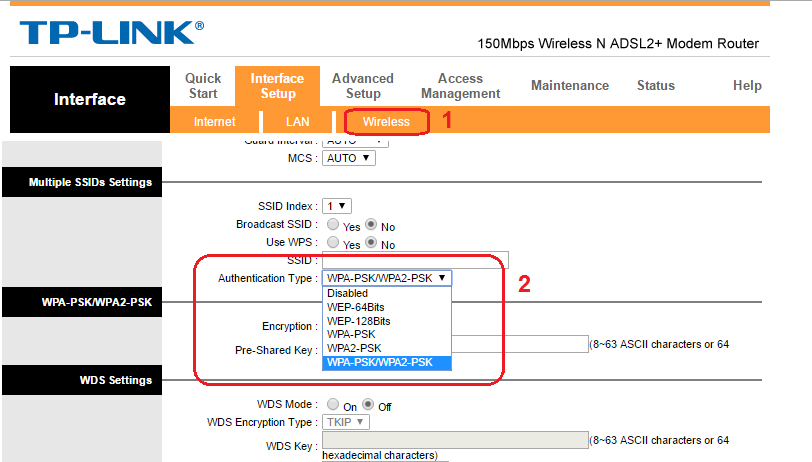
قدم پنجم : WPS را خاموش کنید.
برای راحتی کار کاربران آماتور پیاده سازی شد تا کسانی که به هر دلیلی نمی توانند رمز عبور وای فای خود را وارد کنند و یا آن را فراموش کرده اند با فشار دادن این کلید بدون اینکه نیازی به وارد کردن رمز عبور باشد به شبکه وصل شوند . متاسفانه این ویژگی تبدیل به باگ امنیتی بر روی مودم های وایرلس شده است که افراد عادی نیز می توانند توسط نرم افزارهایی بسیار ساده رمز مودم ها را هک کرده و به آن متصل شوند . برای جلوگیری از این خطر بهتر است در صورتی که از این ویژگی مودم ها استفاده نمی کنید آن را غیر فعال سازید .
برای راحتی کار کاربران آماتور پیاده سازی شد تا کسانی که به هر دلیلی نمی توانند رمز عبور وای فای خود را وارد کنند و یا آن را فراموش کرده اند با فشار دادن این کلید بدون اینکه نیازی به وارد کردن رمز عبور باشد به شبکه وصل شوند . متاسفانه این ویژگی تبدیل به باگ امنیتی بر روی مودم های وایرلس شده است که افراد عادی نیز می توانند توسط نرم افزارهایی بسیار ساده رمز مودم ها را هک کرده و به آن متصل شوند . برای جلوگیری از این خطر بهتر است در صورتی که از این ویژگی مودم ها استفاده نمی کنید آن را غیر فعال سازید .
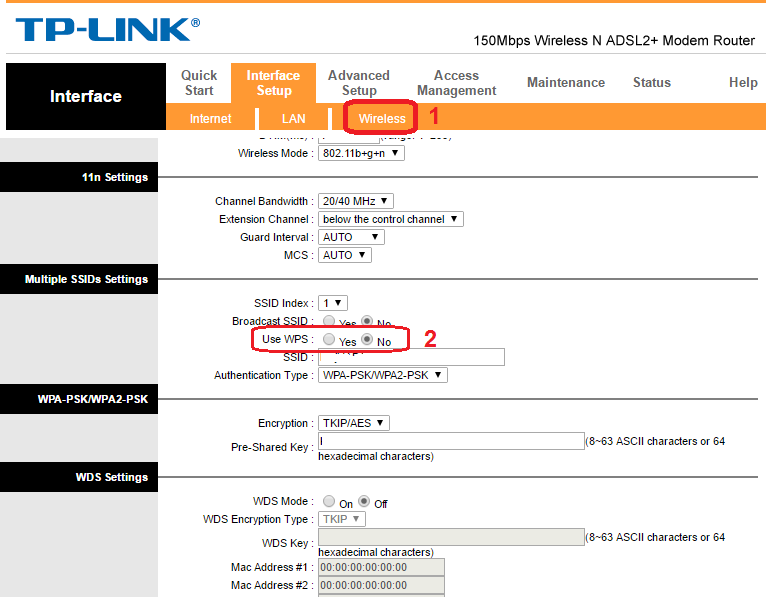
قدم ششم : مخفی کردن SSID
هر مودم وایرلسی با اسم مشخصی ، شبکه وایرلس خود را در اطراف پخش می کند . می توان با تنظیمات لازم از پخش و دیده شدن این نام برای دیگران جلوگیری کرد . هرچند هکرهای حرفه ای با ابزار مناسب می توانند شبکه های مخفی را نیز ببینند اما با این روش می توان حداقل راه نفوذ افراد عادی را که بدون دانشی از هک ، با ابزارهای آماده این روزها به شبکه های وایرلس نفوذ می کنند را بست .
برای انجام این تنظیمات به روش زیر عمل کنید:
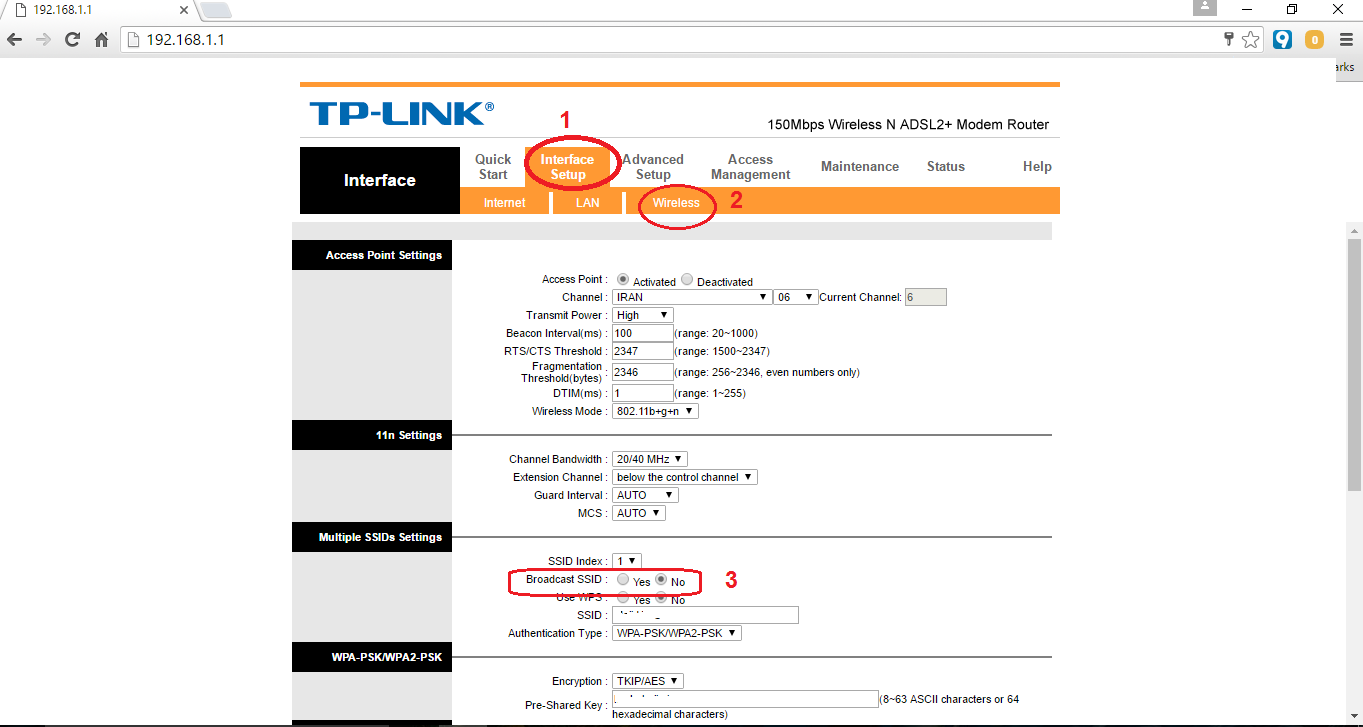
نکته : توجه داشته باشید که با اعمال این تغییر ، خود شما نیز نمی توانید شبکه وایرلس را ببینید . برای وصل شدن به شبکه مراحل زیر را دنبال کنید :
از Control panel وارد قسمت Network and Sharing center شوید . سپس بر روی Setup a New Connection کلیک کنید:
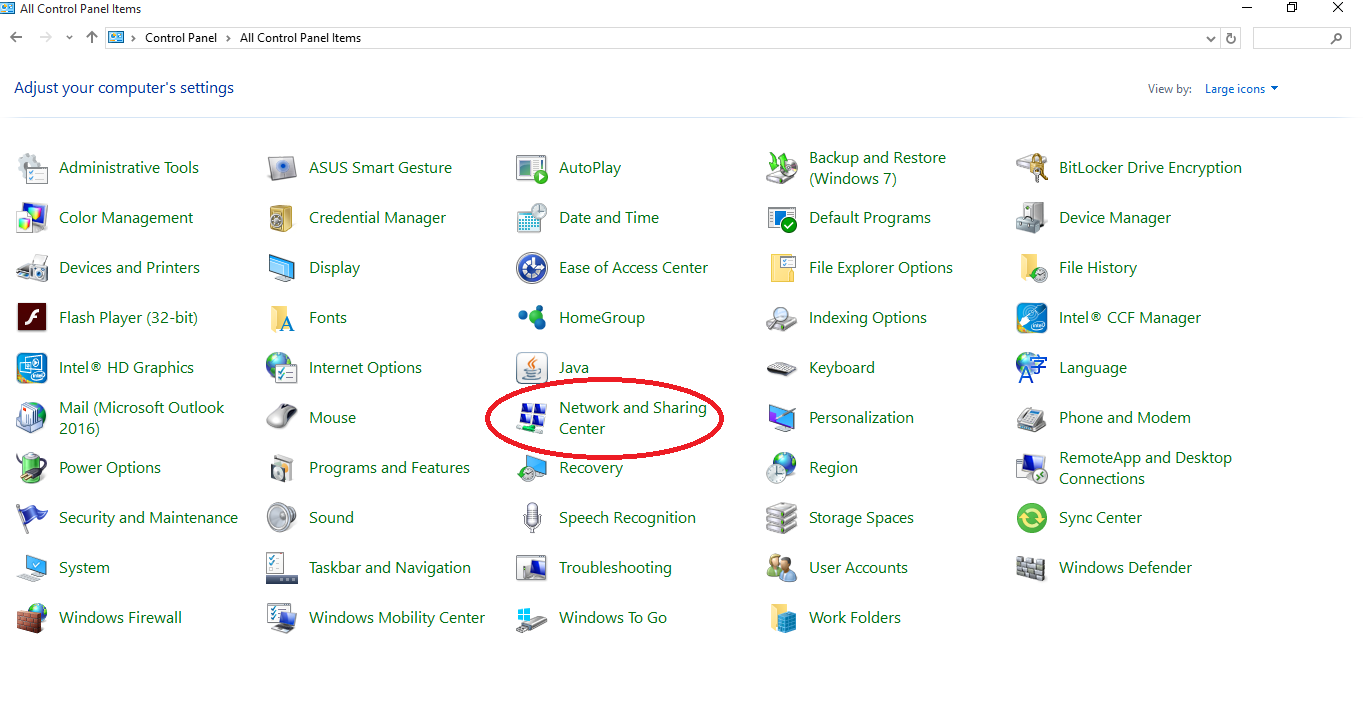
سپس بر روی گزینه Manually connect to a wireless network کلیک کرده و next را بزنید.
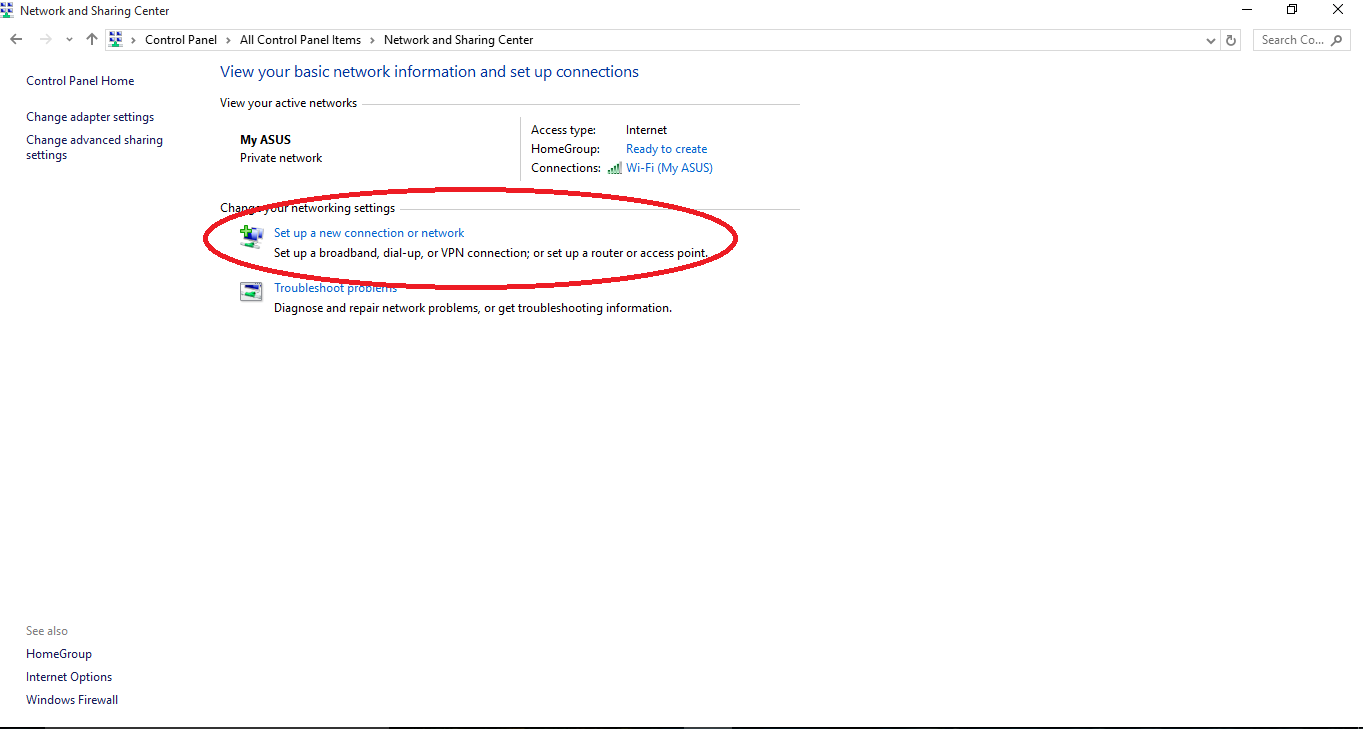
در این مرحله شما باید اسم دقیق شبکه خود را وارد کنید و سپس secure type را بر روی WPA2-Personal قرار داده و پسورد وایرلس را در قسمت Secure Key بزنید.
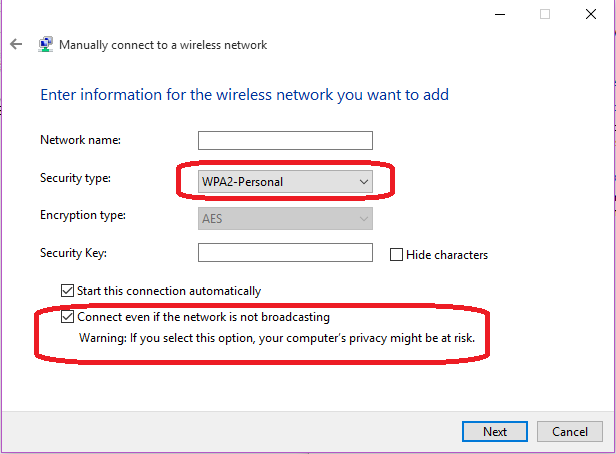
نکته مهم : حتما تیک گزینه Connect even if the network is not broadcasting را بزنید تا کامپیوتر شما بتواند به شبکه مخفی وصل شود .
قدم هفتم : استفاده از فیلتر Mac Address
هر سیستم که می خواهد به اینترنت متصل شود از یک Mac Address منحصر بفرد استفاده می کند . این شماره بر روی هر سیستم توسط شرکت سازنده به آن دستگاه داده می شود .
می توان بر روی مودم ها تنظیماتی را انجام داد تا فقط دستگاه هایی که به آن معرفی می کنیم اجازه اتصال داشته باشند و از اینترنت استفاده کنند .
قبل از آموزش تنظیمات مودم ، ابتدا روش بدست آوردن Mac Address کامپیوتر را آموزش می دهیم :
ابتدا در قسمت سرچ Run را تایپ کنید و اینتر بزنید ( همچنین می توانید با کلید های ترکیبی WinKey + R آن را باز کنید )
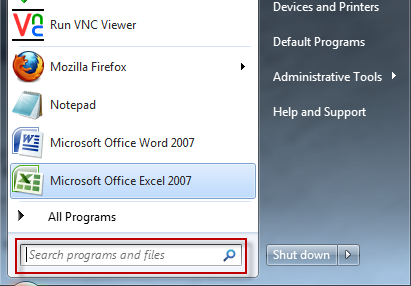
سپس در کادر آن cmd را تایپ کرده و اینتر بزنید تا Command prompt باز شود .
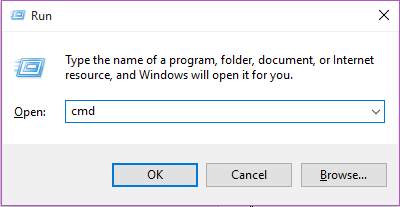
سپس در cmd دستور ipconfig /all را وارد می کنیم:
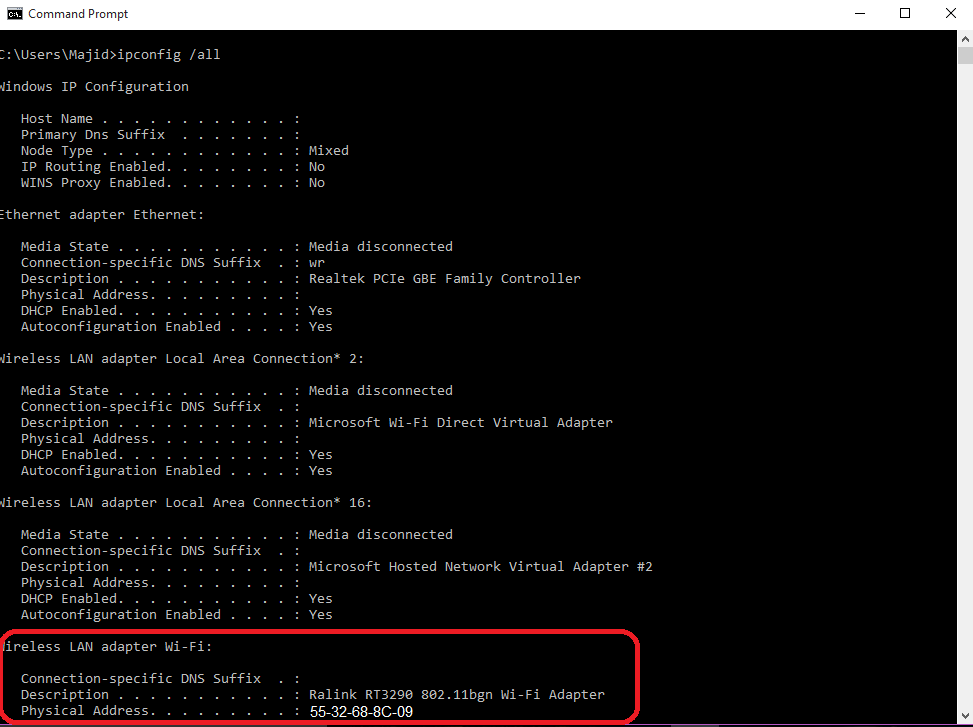 .
.با این دستور مشخصات تمامی کارت های شبکه شما نمایش داده خواهد شد . با کمی دقت می توانید کارت شبکه Wi-Fi خود را پیدا کرده و در قسمت Physical Address ، مک آدرس آن را پیدا کنید .
حال می توانید Mac Address دستگاه های خود را وارد تنظیمات مودم کنید .
حال می توانید Mac Address دستگاه های خود را وارد تنظیمات مودم کنید .
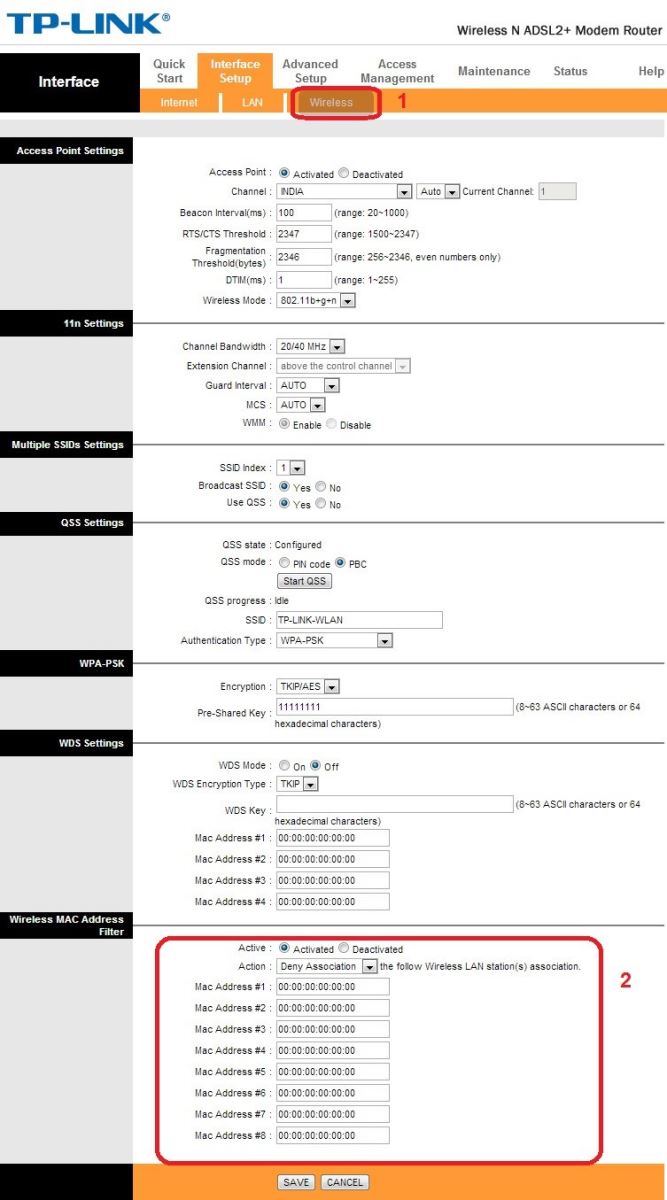
توجه داشته باشید که Wireless Mac Address Filter باید بر روی Activated قرار بگیرد و همچنین Action بر روی حالت Allow باشد .
شما می توانید Mac Address 8 دستگاه را بر روی مودم وارد کنید و اجازه استفاده به آنها را بدهید.
